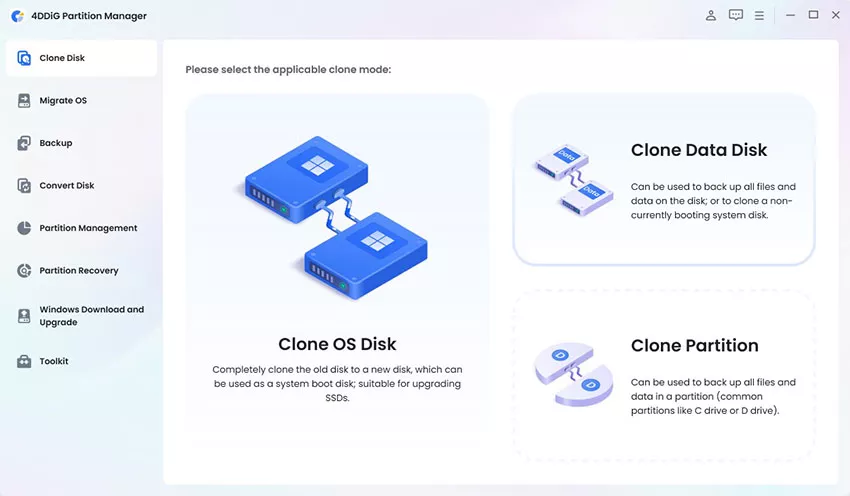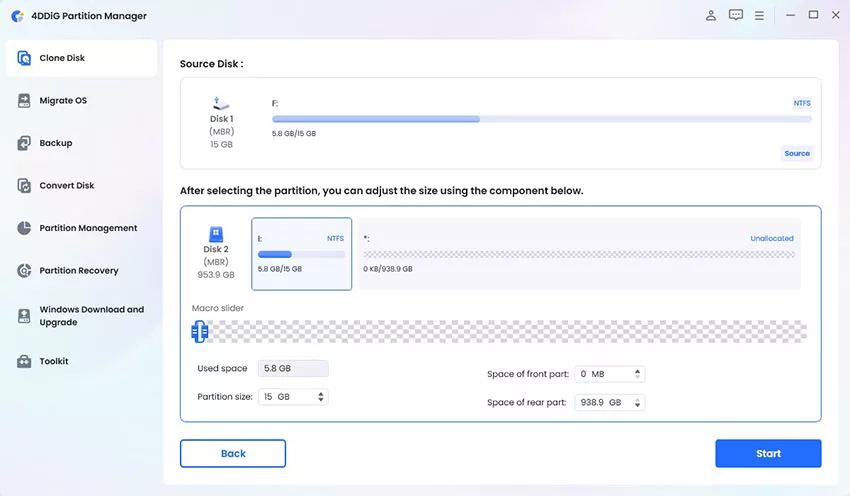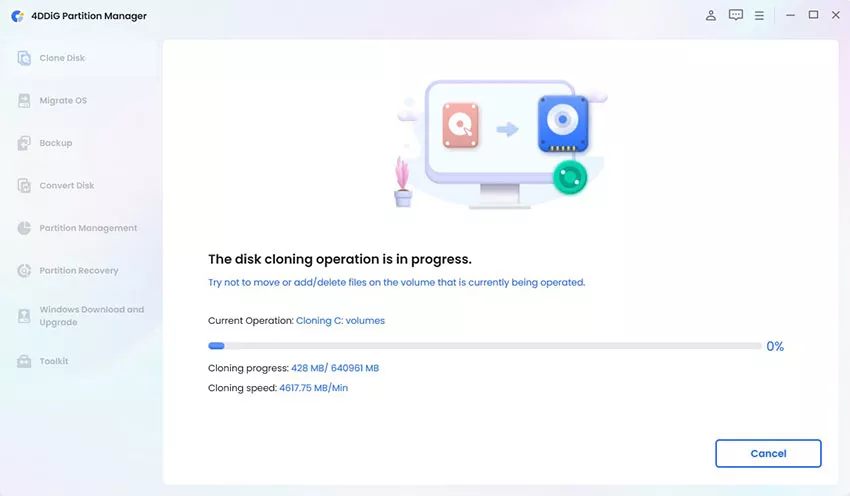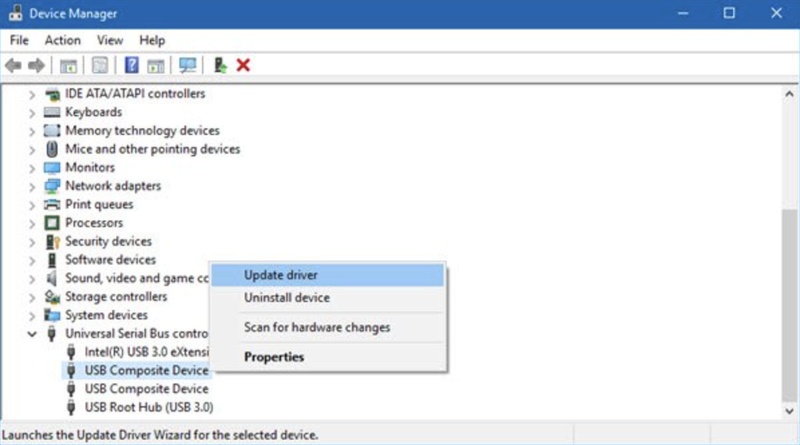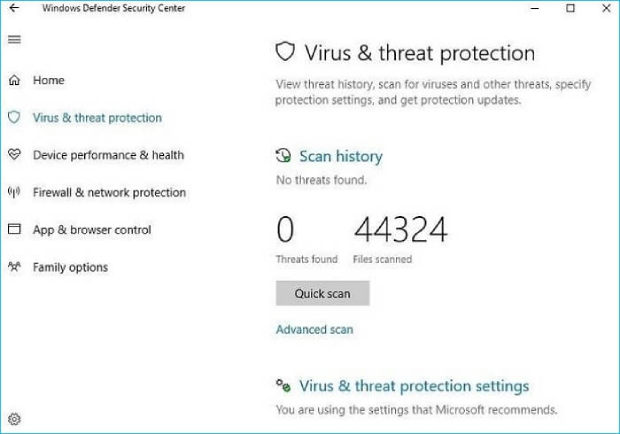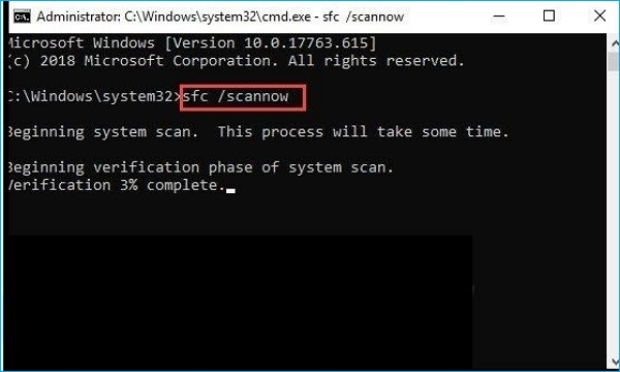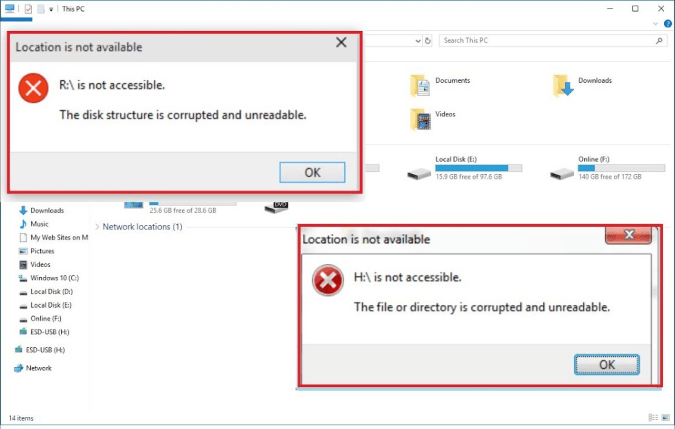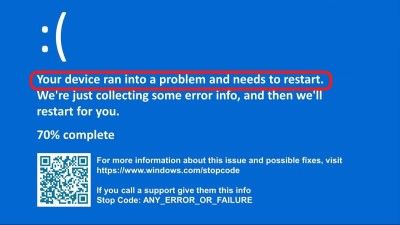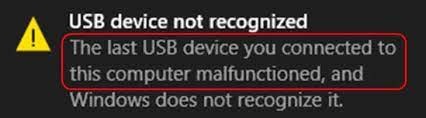Hoe los ik het op als mijn game steeds crasht op mijn desktop?
Gebruik eersteklas software zoals 4DDiG Partition Manager. Het zal systeemmigratie en partitiemanagement ondersteunen om problemen veroorzaakt door onverwachte pc-crashes en gegevensverlies te voorkomen.
Waarom crasht mijn Roblox steeds? De games van vandaag zijn vaak hoog-octaan en vereisen veel kracht in de RAM, grafische kaart, enzovoort. Als gevolg hiervan zijn fouten in de CPU of GPU zichtbaar in deze omgeving. Een gamer meldde dat zijn pc elke keer dat hij een videogame speelt, na enkele minuten wordt uitgeschakeld. Het is een ramp. De computer faalt abrupt terwijl gamers het einde van een level naderen, wat nog erger is.
Waarom crasht mijn game steeds? Wanneer je dit probleem tegenkomt, kan deze vraag zich voordoen. Over het algemeen kan dit worden toegeschreven aan software- en hardwareproblemen. Laten we dus onderzoeken wat ervoor heeft gezorgd dat je pc crasht tijdens het spelen van games.
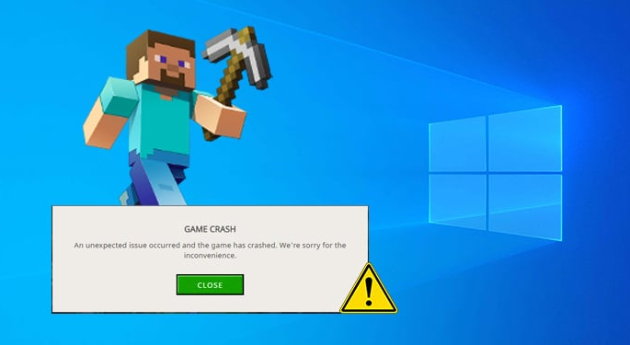
Deel 1: Waarom crasht mijn game steeds?
Waarom crasht mijn Valorant steeds? Hoewel gamers graag hun grenzen verleggen, is het belangrijk om te beseffen dat het systeem beperkingen heeft. Uiteindelijk is het slechts een mechanisme dat kan disfunctioneren. Wanneer pc-games crashen, negeren consumenten vaak de meest voor de hand liggende oorzaken. Het is daarom essentieel om mogelijke oorzaken te identificeren voordat je op zoek gaat naar oplossingen voor pc-gamecrashes. Waarom crasht mijn game altijd? Er zijn verschillende alternatieve antwoorden op deze vraag. Zie de volgende lijsten:
- Oververhitting van de pc terwijl je non-stop speelde.
- Onvoldoende beschikbaarheid van stuurprogramma's voor het apparaat.
- Je hebt het apparaat meerdere keren zwaar overgeklokt.
- Hardwarestoring.
- Omdat de games als een bedreiging worden beschouwd, blokkeert het actieve antivirusprogramma ze.
- Aanwezigheid van virussen in het systeem veroorzaakt een crash van de computer.
- Storing van de voedingseenheid (PSU).
- Systeembestanden ontbreken of zijn beschadigd.
- Er zijn verschillende browsertabbladen geopend.
- De OS-status is verouderd.
Er zijn nog enkele mogelijke oorzaken voor het onverwacht falen van je game. Daarom moeten we op de hoogte zijn van de probleemoplossingen die het probleem onmiddellijk kunnen verhelpen.
Deel 2: Hoe los ik het op als mijn game steeds crasht op mijn desktop?
Het crashen van de pc tijdens het spelen van games hoeft meestal geen reden tot zorg te zijn, omdat het probleem beperkt kan zijn tot het spel. Het kan echter nog steeds vervelend zijn voor gamers. Waarom bevriest mijn PS4 steeds? Dus hier zijn verschillende oplossingen voor het oplossen van het probleem van game crashes.
Manier 1: Herstart je pc
Als games blijven crashen op zowel high-end als low-end pc's, is het eerste wat je kunt proberen het opnieuw opstarten van de machine. Als de crash wordt veroorzaakt door overmatig CPU-gebruik of een willekeurige fout, kan het opnieuw opstarten van de computer het probleem oplossen. Test vervolgens je game om te controleren of deze goed werkt. Druk op de toetsen Alt + F4 en selecteer de optie 'opnieuw opstarten'. Laat het systeem opnieuw opstarten voordat je probeert het spel opnieuw te starten.
Manier 2: Herinstalleer het spel
Waarom crasht mijn Warzone steeds? Soms falen games op Windows 10 omdat ze niet correct zijn geïnstalleerd op de machine. Dit gebeurt wanneer spelers de consoleversie van het spel op een Windows-pc installeren. Als gevolg hiervan moet je het installatieproces herhalen om dit probleem op te lossen. Controleer of je game een uitstaande update heeft die vereist is.
Manier 3: Kloon het besturingssysteem met 4DDiG Partition Manager
Waarom crasht mijn game steeds? Het kan zijn dat je games regelmatig crashen tijdens het spelen, wat vervelend en verstorend kan zijn voor je game-ervaring. Het crashen kan op elk moment tijdens het spelen gebeuren of op bepaalde momenten in het spel, wat resulteert in verloren voortgang, verspilde tijd en mogelijke hardwareproblemen.
We raden aan om 4DDiG Partition Manager te gebruiken om het probleem van het crashen van games op te lossen en de algehele systeemprestaties te verbeteren. Deze software is een betrouwbare en efficiënte oplossing voor het beheren van partities en schijfruimte op je computer, wat een aanzienlijke invloed kan hebben op de stabiliteit van het systeem en de prestaties van games.
- Kloon effectief je hele harde schijf om je gegevens te back-uppen.
- Migreer Windows OS met één klik naar SSD zonder het systeem opnieuw te installeren.
- Upgrade naar een grotere harde schijf zonder gegevensverlies.
- Pas flexibel de grootte aan/splits/maak/verwijder/formateer partities om schijfruimte te optimaliseren.
- Verplaats veilig geïnstalleerde apps en programma's, systeemupdates, stuurprogramma's, aangepaste instellingen van de ene pc naar de andere.
-
Sluit een externe schijf aan op je computer na het downloaden en installeren van 4DDiG Partition Manager op je computer. Start vervolgens de toepassing, selecteer 'clone disk'.
GRATIS DOWNLOADENVeilige download

-
Selecteer een doeldisk om gekloonde gegevens van de bronisk te ontvangen en klik vervolgens op de knop 'doorgaan'. (De doeldisk is standaard de schijf die je op de computer hebt aangesloten).

-
Let er op dat klonen alle gegevens overschrijft op de doeldisk, dus nadat je hebt bevestigd dat alles correct is, klik je op de knop 'zeker'.

-
Vervolgens zie je een voorbeeldinterface die het effect van de gekloonde schijf laat zien. Nadat je hebt bevestigd dat het voorbeeld correct is, klik je op de knop 'starten' om de kloonbewerking te starten.
 Selecteer Zoeken naar stuurprogramma's op internet en Windows zal je computer doorzoeken en het beste stuurprogramma installeren.
Selecteer Zoeken naar stuurprogramma's op internet en Windows zal je computer doorzoeken en het beste stuurprogramma installeren.
-
Wacht tot het klonen van de schijf is voltooid. De snelheid van het klonen is afhankelijk van de grootte van de bronisk. Wacht geduldig en voer geen andere handelingen uit of onderbreek de huidige bewerking niet.

Manier 4: Werk de grafische kaartdriver bij
Naast CPU en RAM draaien games op je pc voornamelijk op grafische mogelijkheden. De GPU bepaalt hoe soepel een game op een pc zal draaien. Waarom crasht mijn pc als ik games speel? Pc-games kunnen plotseling crashen als de driver van de grafische kaart oud of beschadigd is. Je moet daarom je grafische kaartdriver bijwerken.
- Om deze taak uit te voeren, open apparaatbeheer, breid beeldschermadapters uit, klik met de rechtermuisknop op je GPU en selecteer 'stuurprogramma bijwerken'.
- Selecteer 'zoeken' naar stuurprogramma's op internet en Windows zal je computer doorzoeken en het beste stuurprogramma installeren.
-
Je kunt ook naar de officiële website van de fabrikant van je GPU gaan, zoeken naar de meest recente driver voor de grafische kaart en deze downloaden en installeren op je pc.

Manier 5: Start games in de gamemodus
Game Mode is een functie inbegrepen in Windows 10/11. Zodra ingeschakeld, kan Windows je pc optimaliseren voor gamen. Als gevolg hiervan kun je deze functionaliteit inschakelen als Steam-games blijven crashen.
Volg hiervoor de onderstaande instructies:
- Druk op Win + I om toegang te krijgen tot de instellingen van Windows.
-
Selecteer vervolgens 'gaming > gamemodus'. Zet de schakelaar in de 'aan' positie.

Manier 6: Scan op malware of virussen
Alle achtergrondprogramma's en services, inclusief je antivirussoftware, kunnen van invloed zijn op de prestaties van games. Aan de andere kant scant het antivirusprogramma actief op verdachte bestanden. Wanneer deze bestanden worden gescand, kan de computer vastlopen of bevriezen. Pc-games crashen wanneer een echt gamebestand als mogelijk gevaarlijk wordt gemarkeerd en in quarantaine wordt geplaatst.
Bovendien kunnen de game-software die je op je pc installeert virussen of spyware in de machine introduceren, wat dit probleem kan veroorzaken. Het is essentieel om te scannen op virussen en malware met een juiste scanner voor het voorkomen van virale bedreigingen, zoals Windows Defender.
- Zoek Windows Defender in de taakbalk. Selecteer de optie 'virus- en bedreigingsbeveiliging' in het vervolgkeuzemenu.
- Selecteer de offline scanoptie als focuspunt in 'geavanceerde scan'.
-
Gebruik de knop 'nu scannen' om het scannen te starten.

Manier 7: Voer System File Checker uit
Waarom crasht mijn Roblox steeds op mobiel? Als er defecte of ontbrekende systeembestanden zijn, kan de computer crashen. Je moet System File Checker of SFC-scanner uitvoeren om de onderliggende fout te vinden en te repareren, zodat je soepel kunt gamen.
- Om het dialoogvenster 'uitvoeren' te openen, druk je op Win + R en typ je 'cmd' in het tekstvak. Druk vervolgens op Ctrl + Shift + Enter om de 'opdrachtprompt' als beheerder te starten.
- Typ sfc/scannow in het venster 'opdrachtprompt' en druk op enter om het uit te voeren.
-
Het zal enige tijd duren om het apparaat volledig te scannen. Start ten slotte je apparaat opnieuw op om te zien of de fout is hersteld.

Deel 3: Veelgestelde vragen
Vraag 1: Wat betekent een computer crash?
Een computer crash treedt op wanneer de computer stopt met werken of een programma onverwacht wordt afgesloten. Een crash duidt op een hardwarefout of een groot softwareprobleem. Het is niet jouw schuld als je computer crasht.
Vraag 2: Hoe kan ik pc-crashes repareren tijdens het spelen van games zonder oververhitting?
Begin met het updaten van je stuurprogramma's en je BIOS. Als je alternatieve stuurprogramma's gebruikt, kan het een compatibiliteitsprobleem zijn, dus zorg ervoor dat de GPU compatibel is met je systeem. Controleer ook of alle oude en verouderde stuurprogramma's zijn verwijderd, zodat de nieuw geïnstalleerde goed kunnen functioneren.
Conclusie
Waarom crashen mijn games steeds op Windows 11? Dat is alles wat je moet weten over hoe je de fout kunt verhelpen waarbij de computer steeds crasht tijdens het spelen van games. Over het algemeen botsen veel omstandigheden, zoals onderliggende virussen, stroomstoringen, enzovoort, met het gameproces op de pc en dwingen het om af te sluiten. Om dit probleem aan te pakken, moet je eerst de staat van je systeem beoordelen en vervolgens de nodige stappen ondernemen om het op te lossen.
Gebruik eersteklas software zoals 4DDiG Partition Manager. Het zal systeemmigratie en partitiemanagement ondersteunen om problemen veroorzaakt door onverwachte pc-crashes en gegevensverlies te voorkomen.
Dit vind je misschien ook leuk
- Home >>
- Windows-Fix >>
- Hoe los ik het op als mijn game steeds crasht op mijn desktop?